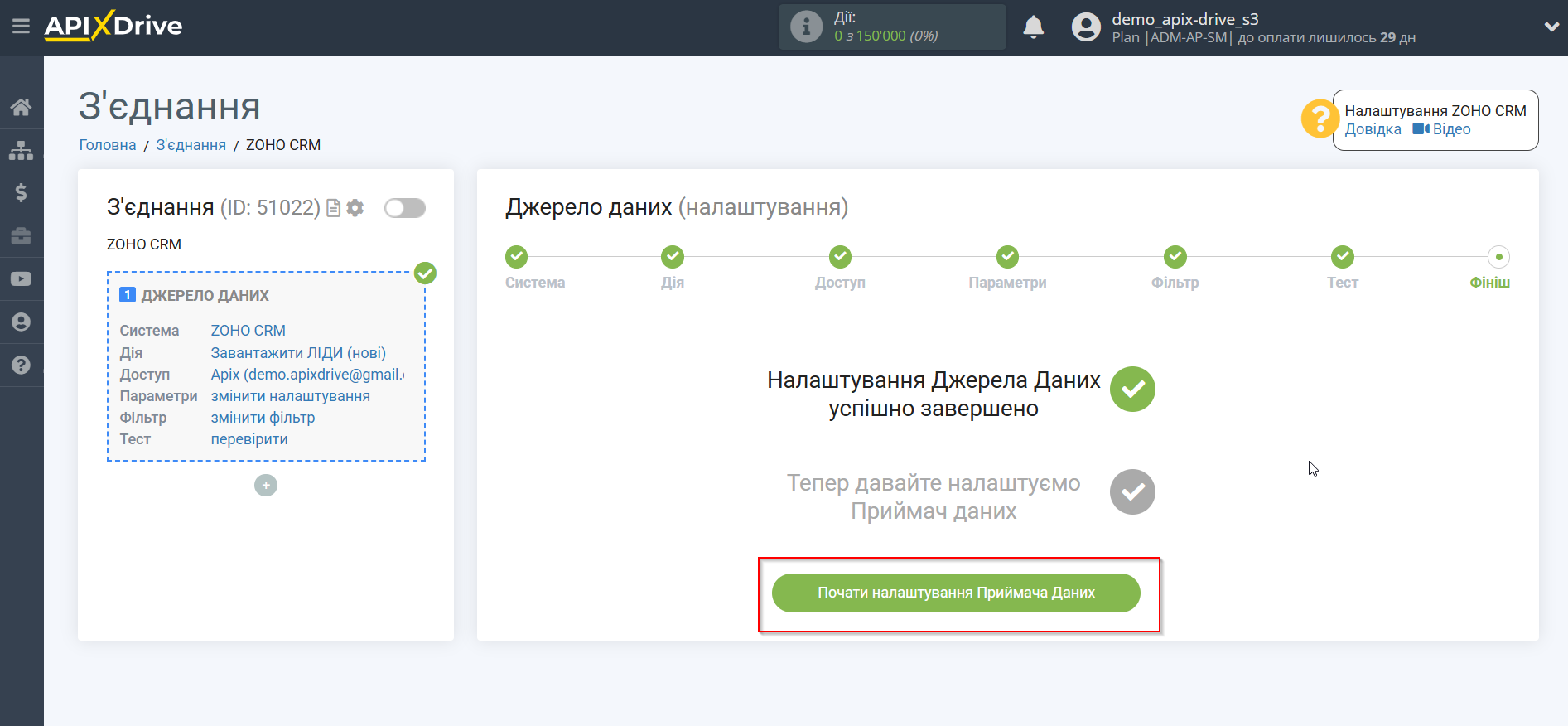Налаштування Zoho CRM
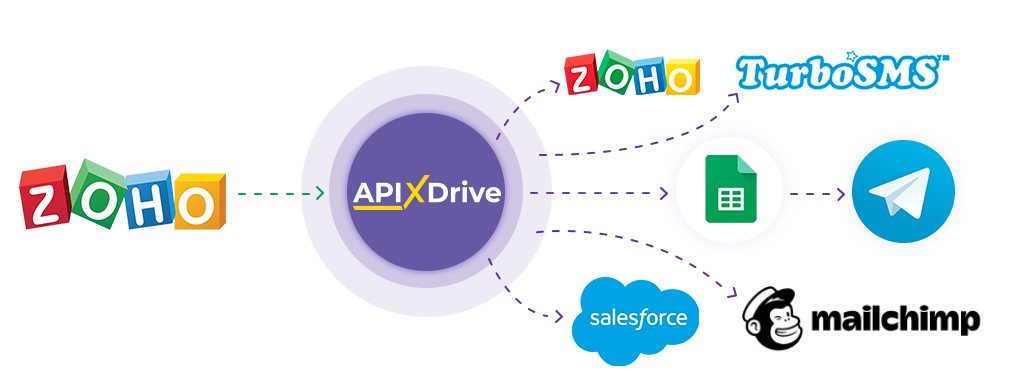
Інтеграція дозволяє вивантажувати із Zoho нові ліди, угоди чи клієнтів, передаючи ці дані до інших систем. Наприклад, нові угоди можна передавати до CRM, Google Sheets або надсилати у вигляді сповіщень до групи Telegram. Ще ви можете надсилати дані до сервісу SMS або Email-розсилок. Це дозволить вам максимально автоматизувати взаємодію Zoho з іншими сервісами та системами.
Давайте пройдемо весь етап налаштування Zoho разом!
Навігація:
1. Які дані можна отримувати із Zoho?
2. Як підключити акаунт Zoho до ApiX-Drive?
3. Приклад даних по новому ліду.
Для того щоб почати налаштування нового з'єднання, натисніть "Створити з'єднання".
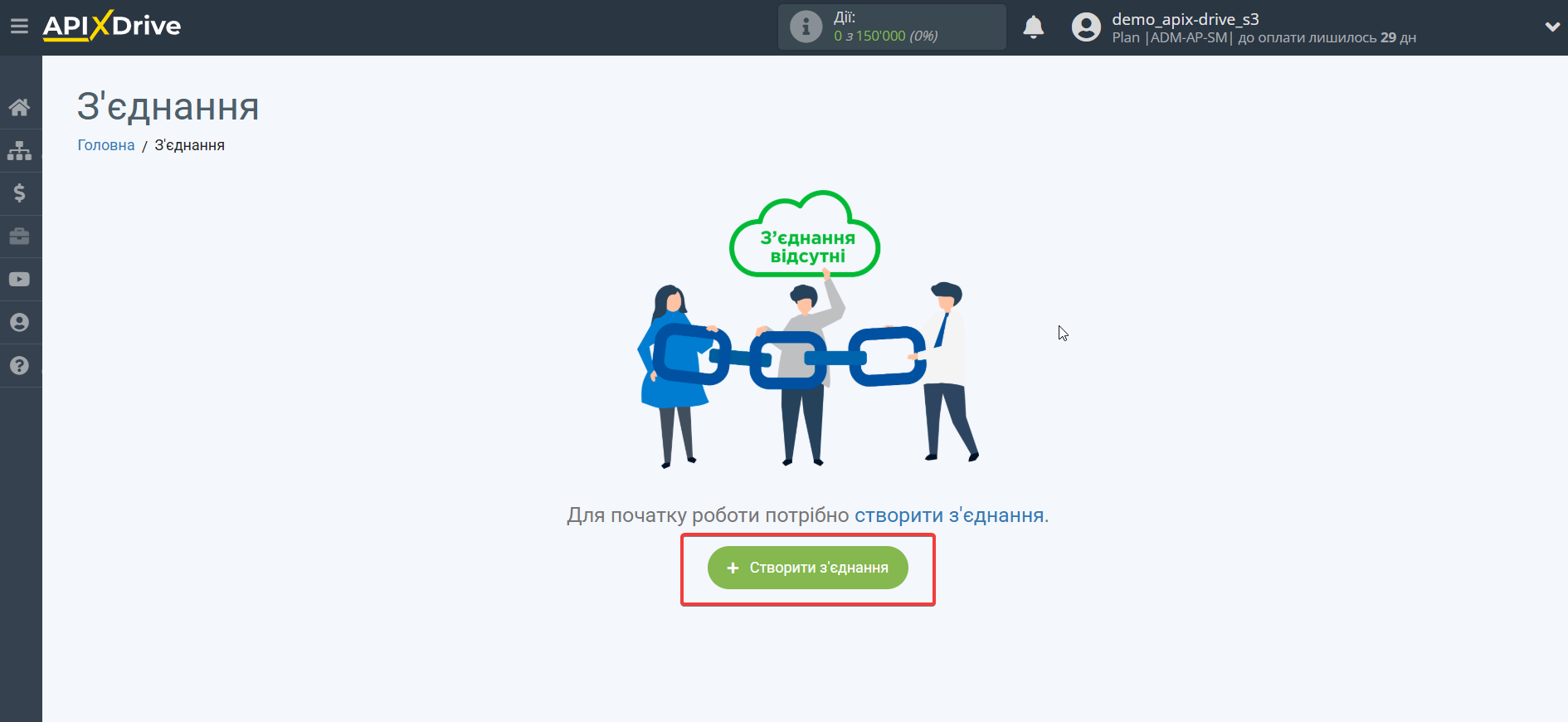
Виберіть систему як джерело даних. У цьому випадку необхідно вказати Zoho CRM.
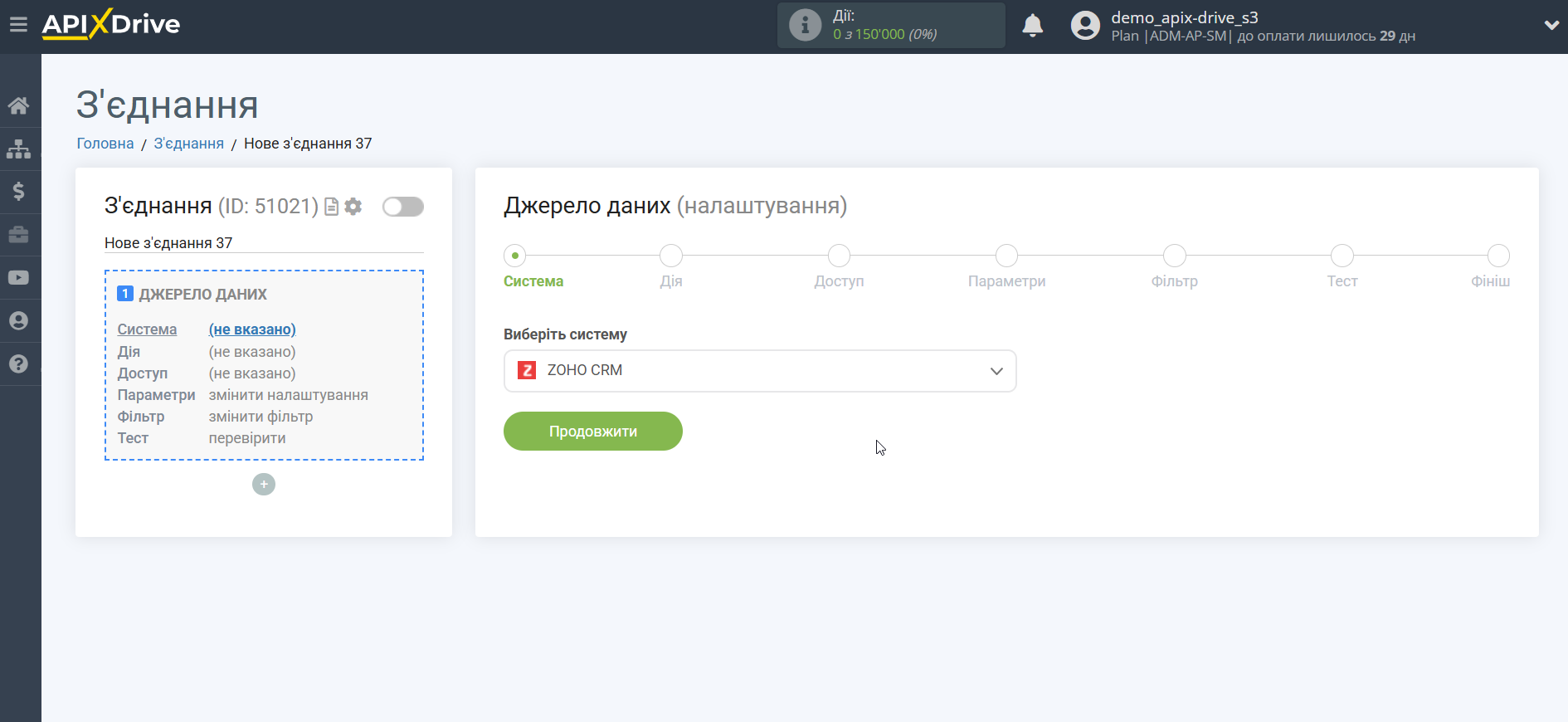
Далі необхідно вказати дію, наприклад, "Завантажити ЛІДИ (нові)".
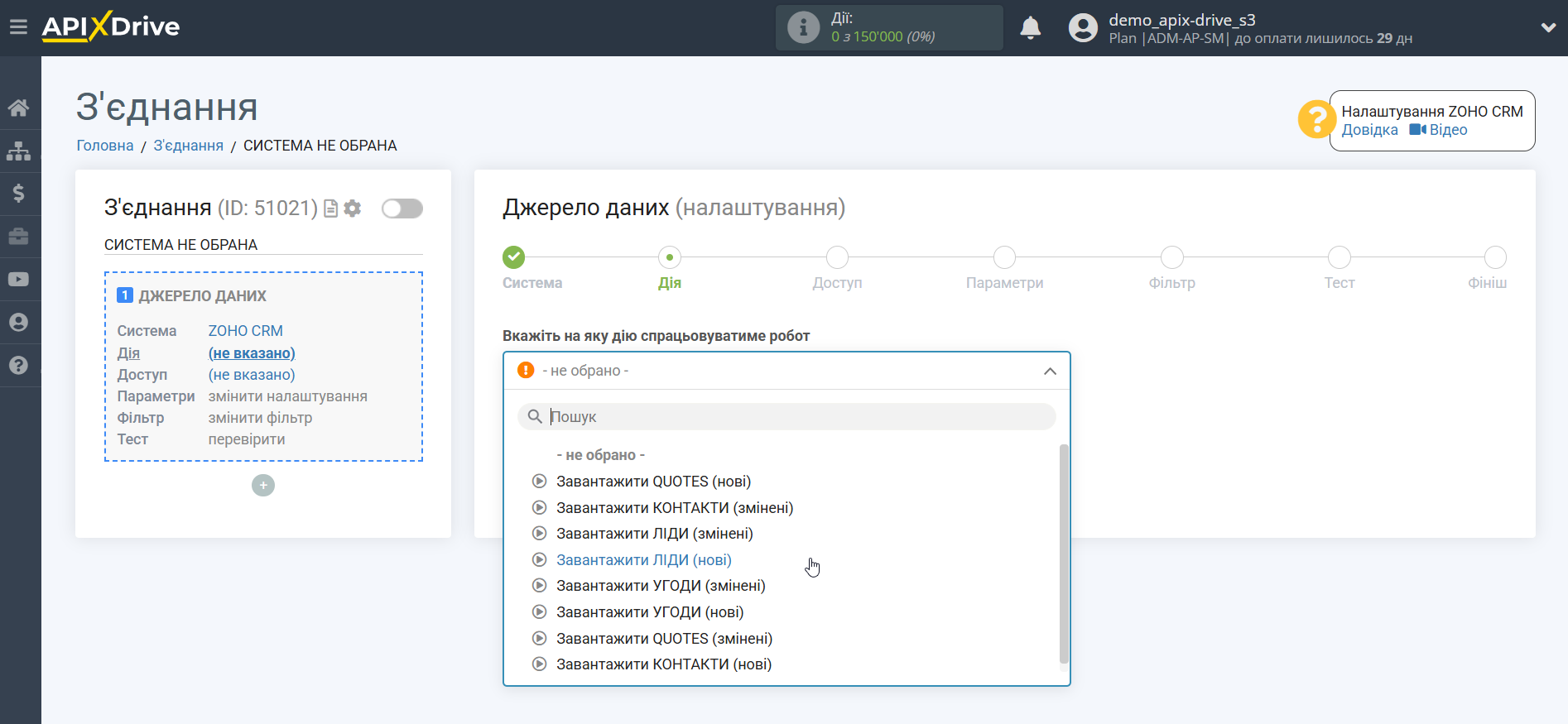
- Завантажити ЛІДИ (нові) - з Zoho будуть вивантажуватися нові ліди, які з'являться після налаштування з'єднання і запуску автооновлення.
- Завантажити КОНТАКТИ (нові) - з Zoho будуть вивантажуватись нові контакти, які з'являться після налаштування з'єднання та запуску автооновлення.
- Завантажити КОНТАКТИ (змінені) - із Zoho будуть вивантажуватись всі контакти, в яких будуть якісь зміни після налаштування з'єднання та запуску автооновлення.
- Завантажити ЛІДИ (змінені) - із Zoho будуть вивантажуватись всі ліди, в яких будуть якісь зміни після налаштування з'єднання та запуску автооновлення.
- Завантажити УГОДИ (нові) - з Zoho будуть вивантажуватися нові угоди, які з'являться після налаштування з'єднання і запуску автооновлення.
- Завантажити УГОДИ (змінені) - з Zoho будуть вивантажуватися всі угоди, в яких будуть якісь зміни після налаштування з'єднання та запуску автооновлення.
- Завантажити QUOTES (нові) - з Zoho будуть вивантажуватися нові quotes, які з'являться після налаштування з'єднання і запуску автооновлення.
- Завантажити QUOTES (змінені) - із Zoho будуть вивантажуватись всі quotes, в яких будуть якісь зміни після налаштування з'єднання та запуску автооновлення.
Наступний крок - вибір акаунту Zoho з якого відбуватиметься вивантаження даних.
Якщо немає підключених акаунтів до системи, натисніть "Підключити акаунт".
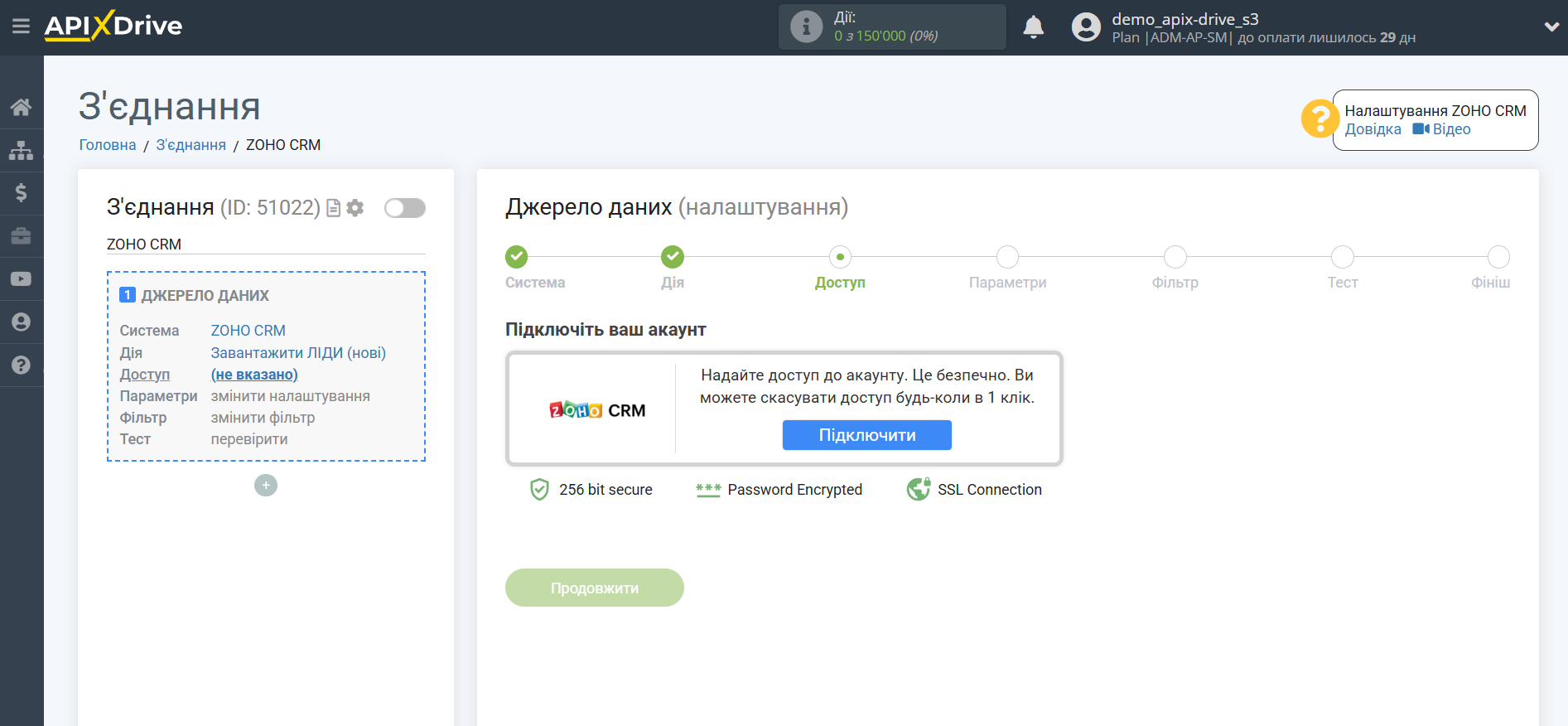
Введіть дані для авторизації до вашого особистого кабінету Zoho.
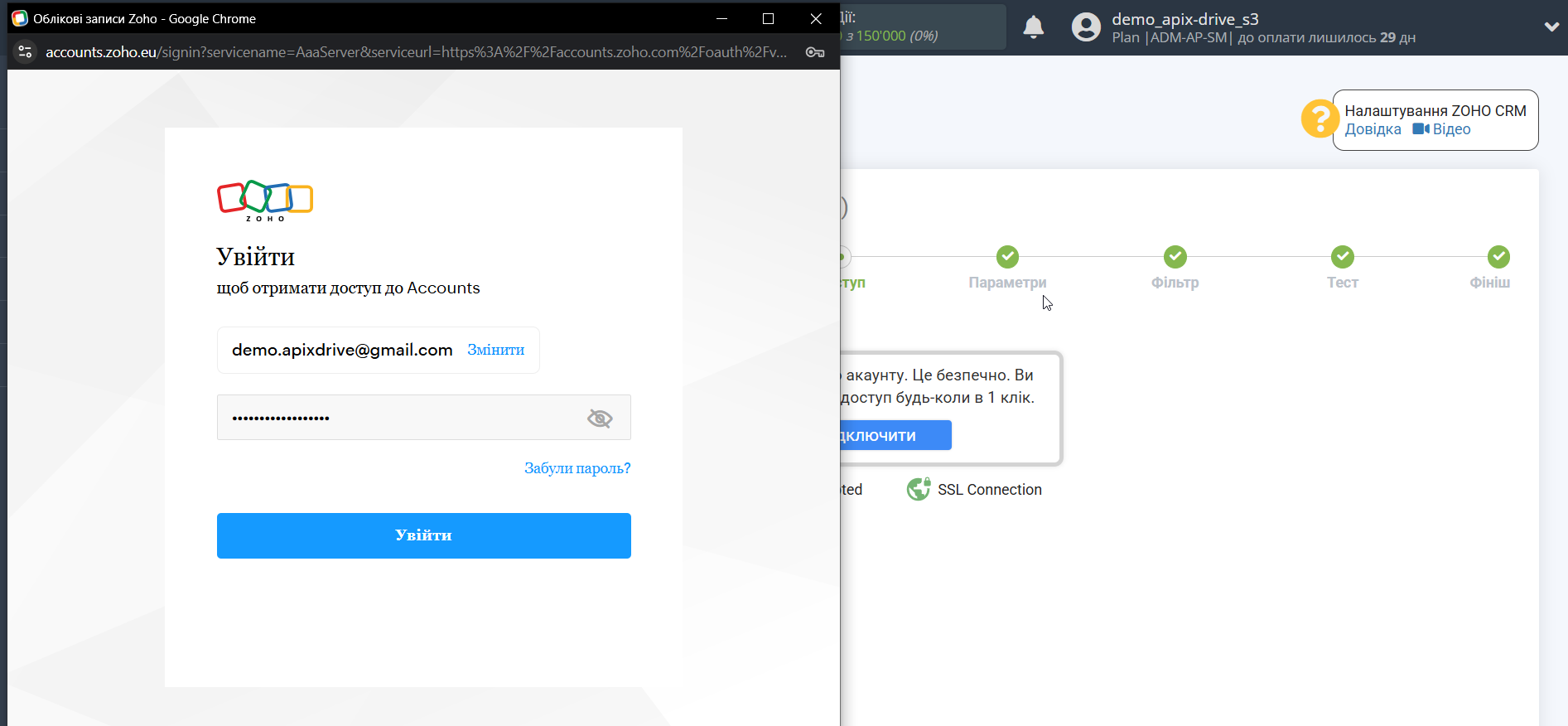
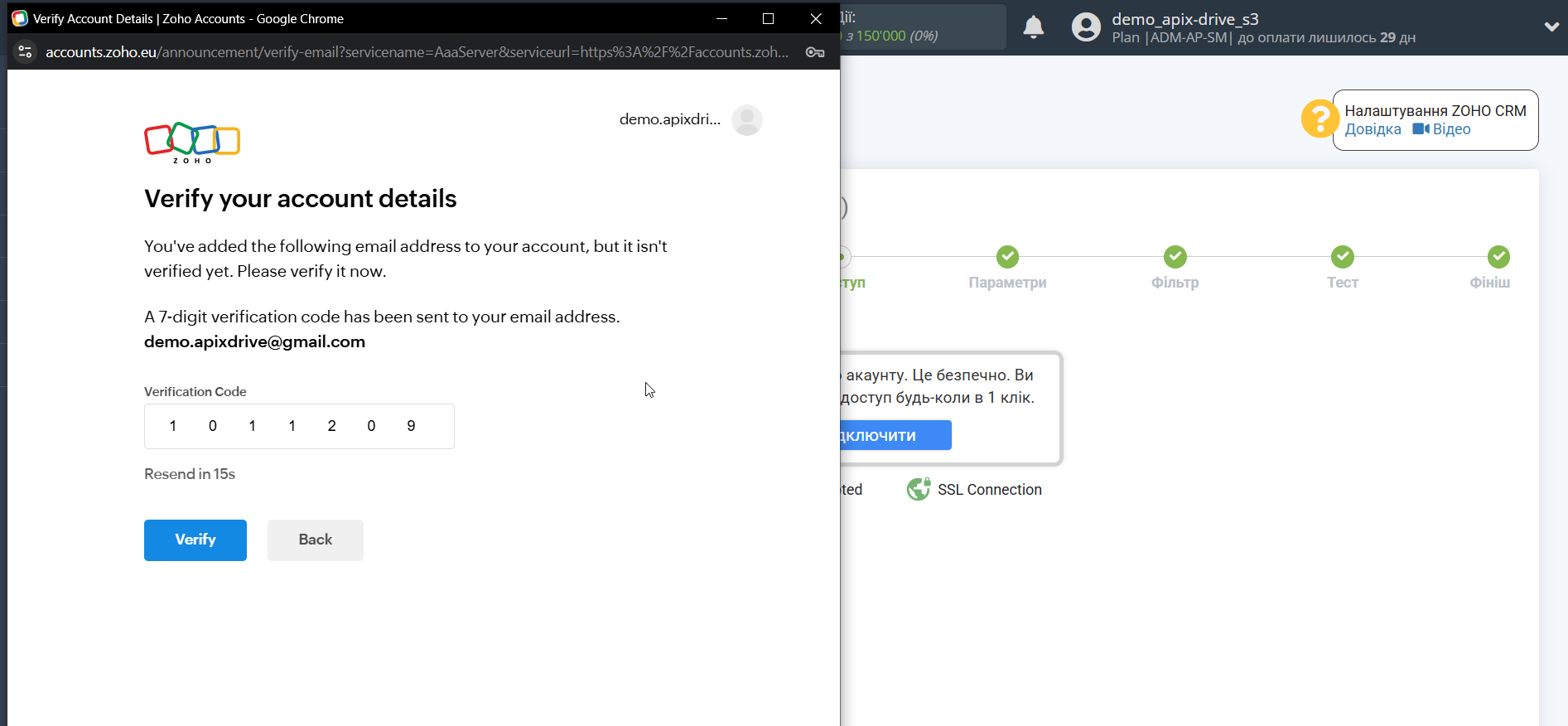
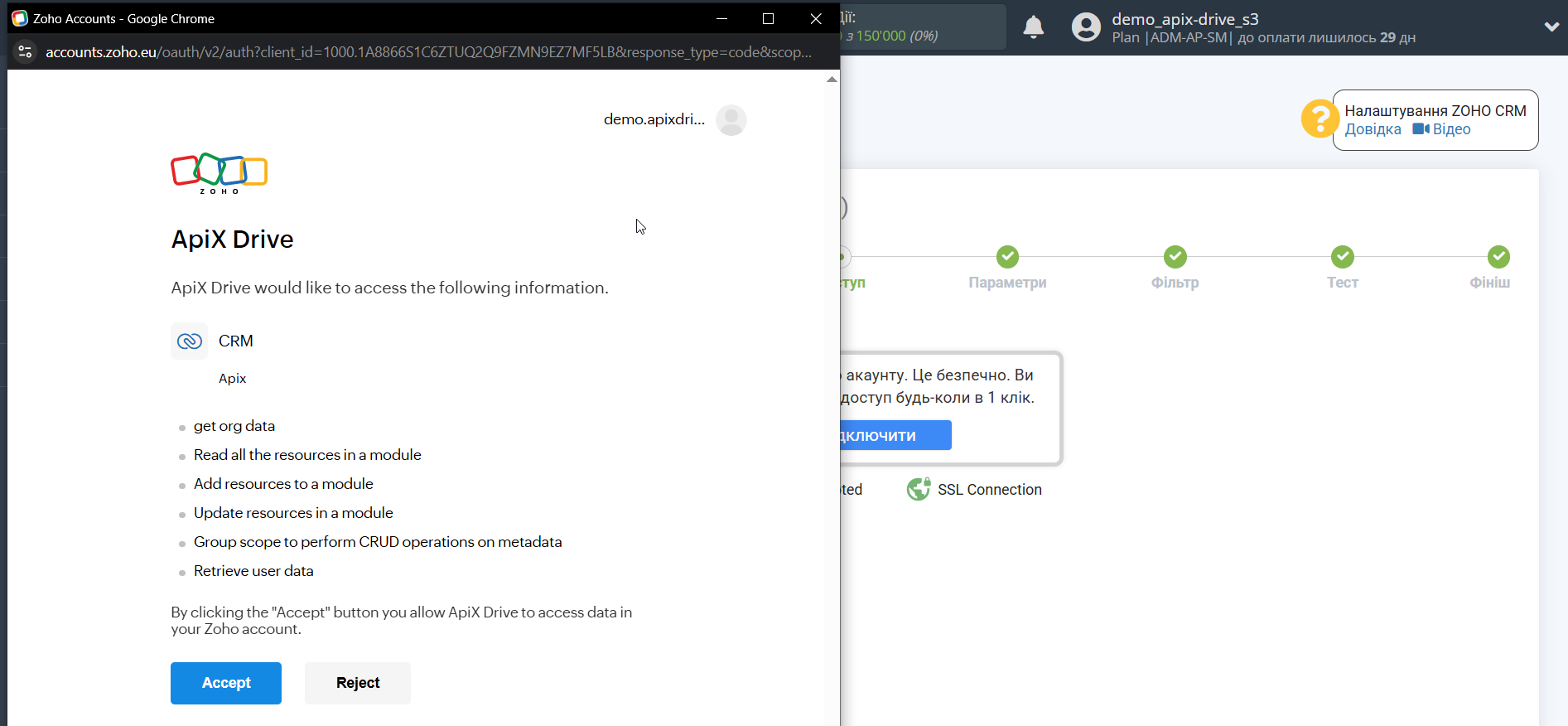
Коли підключений акаунт відобразився у списку активних акаунтів, виберіть його для подальшої роботи.
Увага! Якщо ваш акаунт знаходиться у списку "неактивні акаунти" перевірте свій доступ до цього логіну!
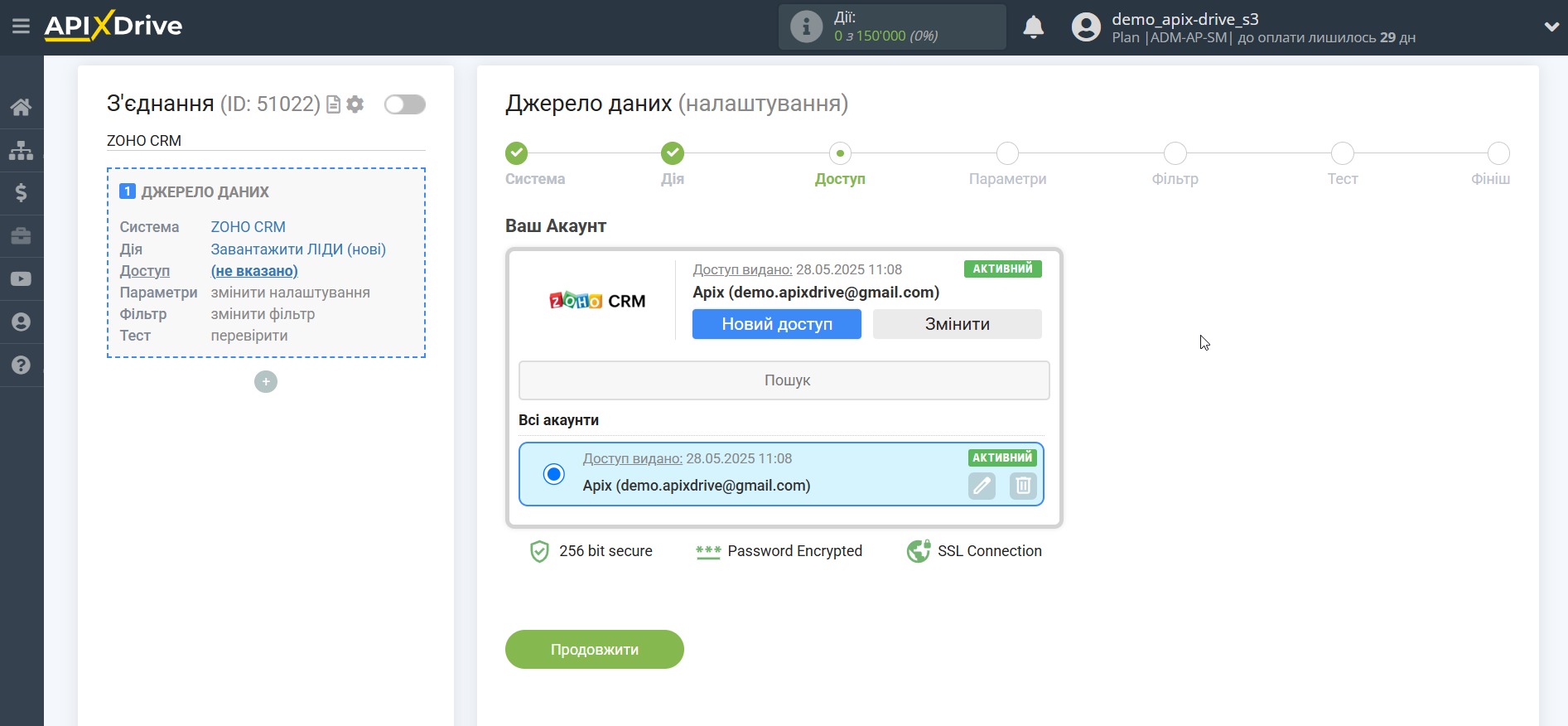
Для вибраної системи не передбачено додаткових налаштувань, тому натискаємо "Продовжити".

Якщо потрібно, ви можете налаштувати Фільтр даних, або клацнути "Продовжити", щоб пропустити цей крок.
Для того щоб дізнатися як налаштовується Фільтр даних перейдіть за посиланням: https://apix-drive.com/ua/help/filtr-danyh
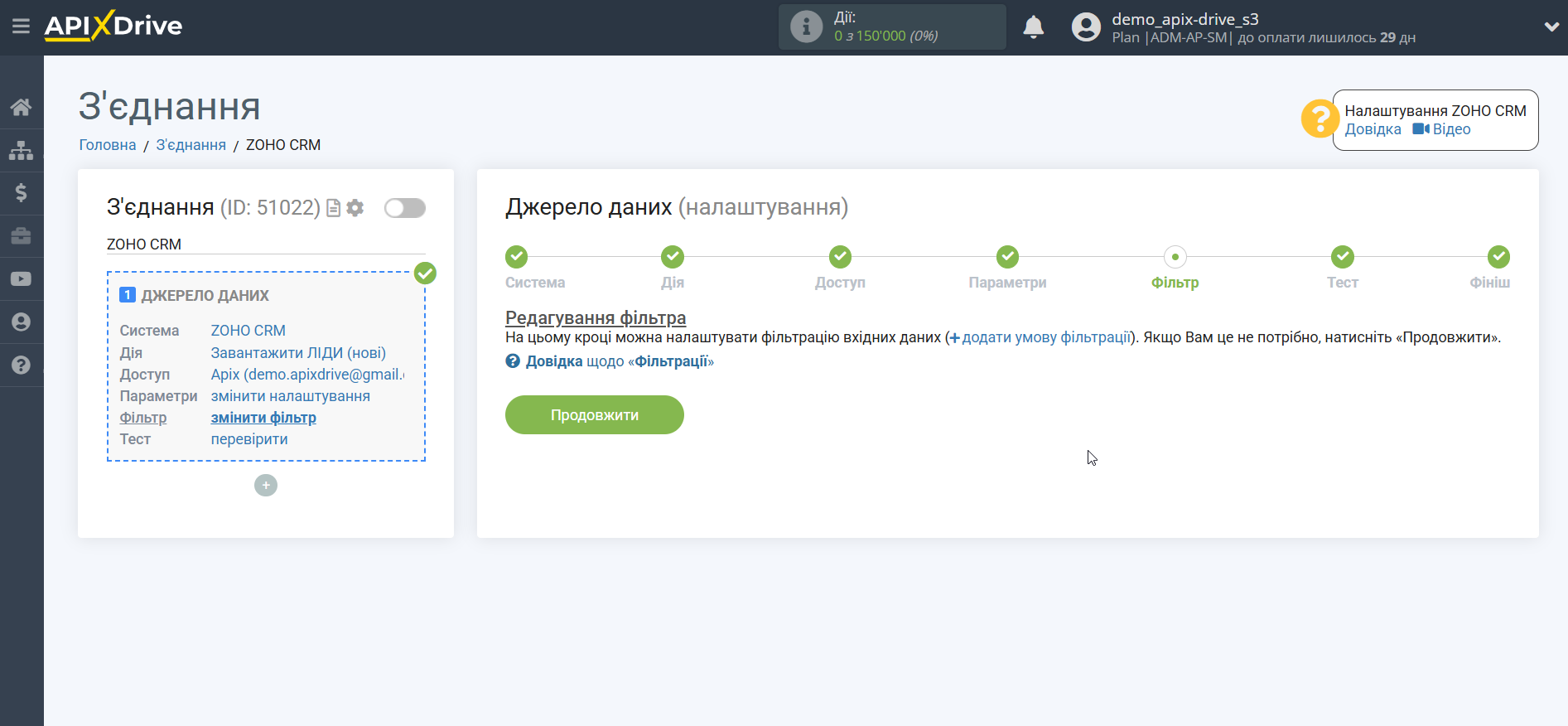
Тепер ви можете побачити тестові дані.
Якщо тестові дані не з'явилися автоматично, клацніть "Завантажити тестові дані з Zoho" або спробуйте згенерувати дії у Zoho, на які налаштована робота з'єднання.
Якщо вас все влаштовує клацніть "Далі".

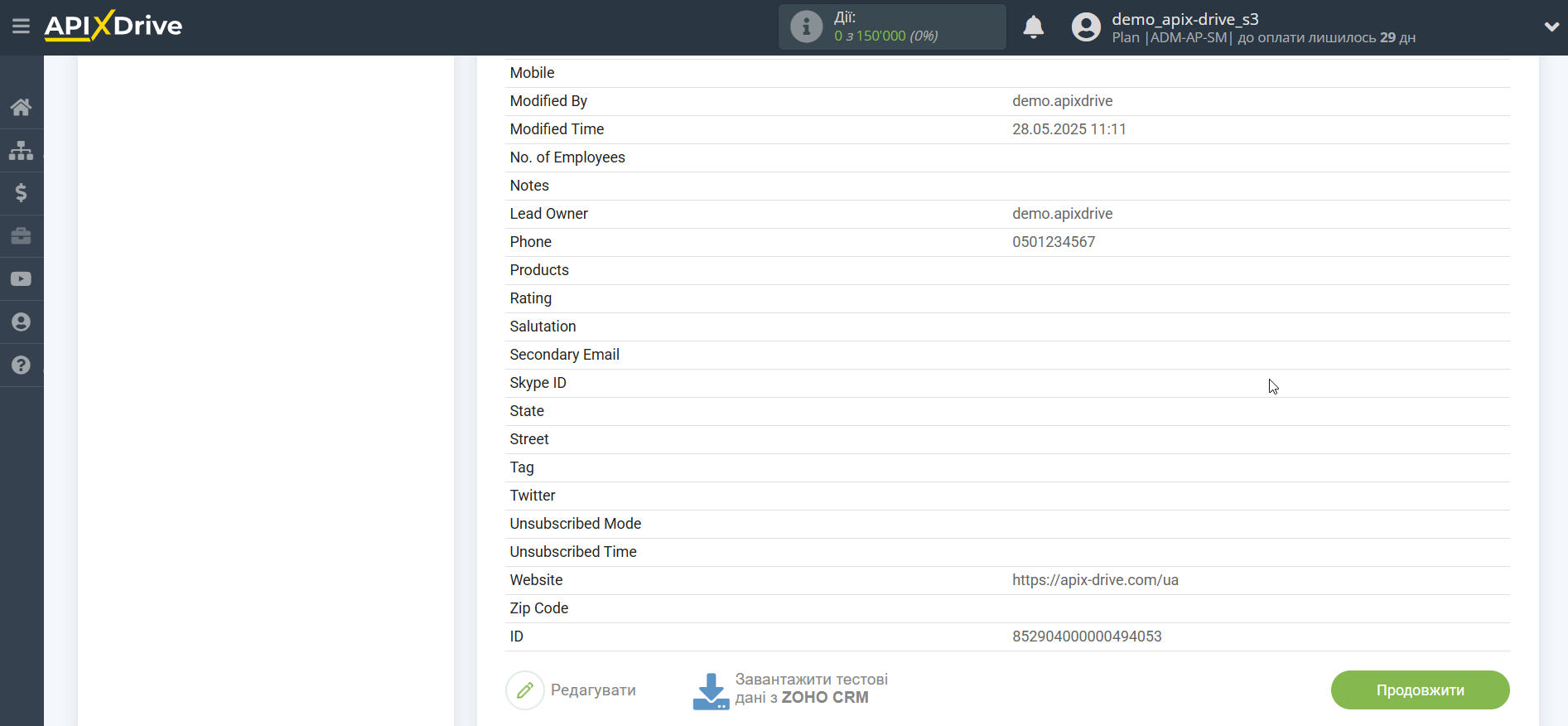
На цьому все налаштування джерела даних завершено! Бачите, як все просто!?
Тепер можна розпочати налаштування системи приймача даних.
Для цього проведіть налаштування самостійно або перейдіть до розділу довідки "Налаштування сервісів", знайдіть необхідний вам сервіс як приймач даних і дотримуйтесь рекомендацій щодо налаштування.
Успіхів!